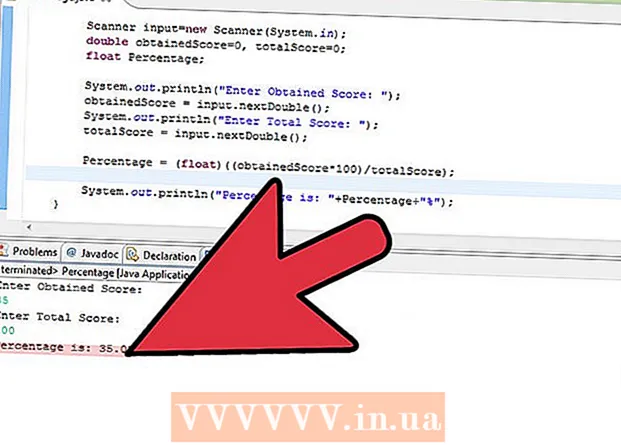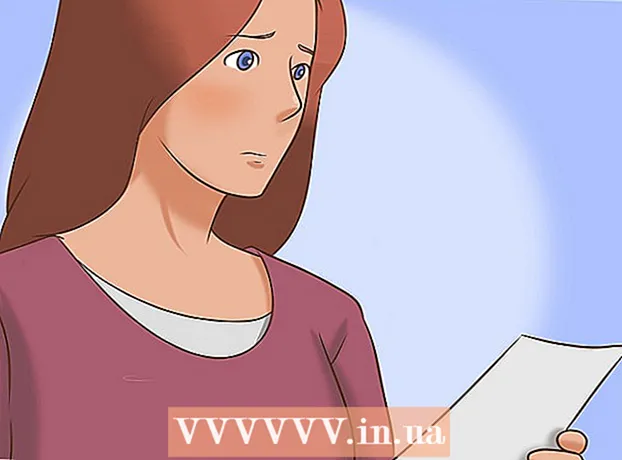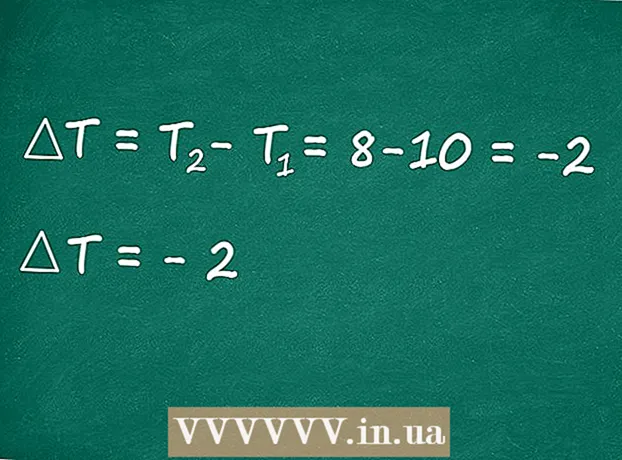ผู้เขียน:
John Stephens
วันที่สร้าง:
24 มกราคม 2021
วันที่อัปเดต:
1 กรกฎาคม 2024

เนื้อหา
บทความวิกิฮาวนี้จะแนะนำวิธีการสร้างเอกสารขนาดโปสเตอร์โดยใช้ Microsoft Word บน Windows หรือ macOS ก่อนที่คุณจะเริ่มตรวจสอบให้แน่ใจว่าคุณมีกระดาษขนาดที่ต้องการและเครื่องพิมพ์ต้องสามารถพิมพ์รูปแบบขนาดใหญ่ได้ หากคุณไม่สามารถ (หรือไม่ต้องการ) พิมพ์โปสเตอร์ที่บ้านคุณสามารถส่งหรือนำไฟล์ไปยังบริการพิมพ์มืออาชีพ
ขั้นตอน
เปิด Microsoft Word เปิด Microsoft Word จากเมนูเริ่ม (Windows) หรือโฟลเดอร์แอพพลิเคชั่น (macOS) แอปพลิเคชันจะเปิดหน้า "ใหม่" ทันที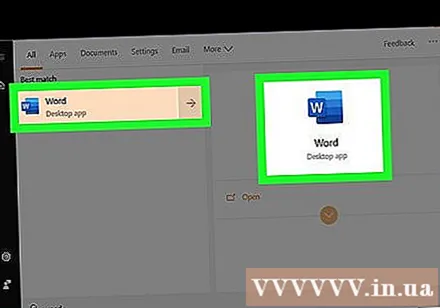
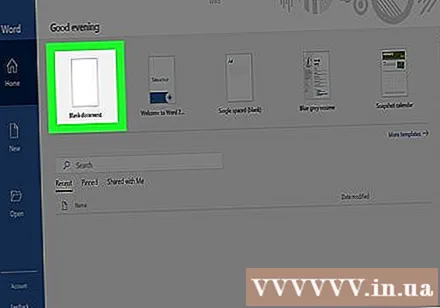
คลิกตัวเลือก เอกสารเปล่า (เอกสารว่างเปล่า) นี่เป็นตัวเลือกแรกในรายการประเภทไฟล์ใหม่
คลิกการ์ด เค้าโครง (Layout) หรือ เค้าโครงหน้า (เค้าโครงหน้า). ชื่อแท็กอาจแตกต่างกันไปตามเวอร์ชัน แต่หนึ่งในตัวเลือกเหล่านี้จะอยู่ที่ด้านบนของแอปเสมอ
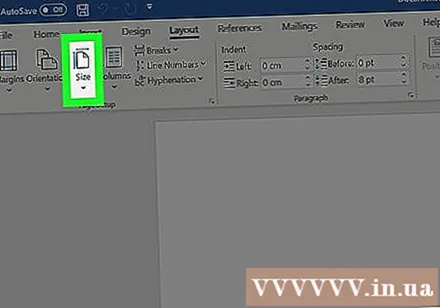
คลิกปุ่ม ขนาด (ขนาด) ในแถบเครื่องมือ ที่เป็นตัวเลือกมุมซ้ายบนของแอพ ตัวเลือกขนาดต่างๆสำหรับเอกสารจะปรากฏขึ้น
เลือกขนาดสำหรับโปสเตอร์ของคุณ หมายเหตุ: เครื่องพิมพ์ที่บ้านอาจไม่รองรับรูปแบบขนาดใหญ่ ในการปรับแต่งขนาดคุณต้องคลิก ขนาดกระดาษเพิ่มเติม (ขนาดกระดาษที่แตกต่างกัน) ที่ด้านล่างของเมนูและเลือกพารามิเตอร์ที่เหมาะสม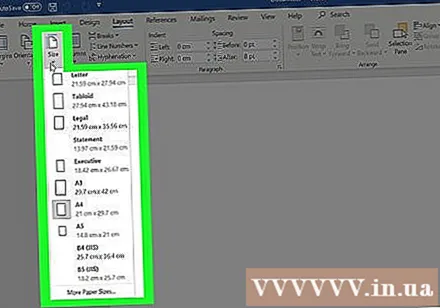
- หากคุณต้องพิมพ์โปสเตอร์ขนาดใหญ่คุณสามารถสร้างไฟล์บันทึกลงในแฟลชไดรฟ์ USB และนำไปที่ร้านพิมพ์มืออาชีพ
- ขนาดโปสเตอร์ยอดนิยมที่เครื่องพิมพ์สำหรับใช้ในบ้านส่วนใหญ่รองรับคือ 11x17 นิ้ว (279 x 432 มม.) คุณสามารถหากระดาษ 279 x 432 มม. ได้ที่ร้านพิมพ์ใดก็ได้
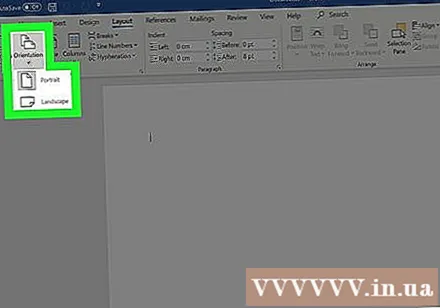
เลือกทิศทางของโปสเตอร์ หากคุณต้องการพิมพ์โปสเตอร์ในโหมดแนวนอน (แนวนอน) คุณต้องคลิกเมนู ปฐมนิเทศ (ทิศทาง) ในการ์ด เค้าโครงหน้า และเลือก ภูมิทัศน์. หากคุณพอใจกับโหมดแนวตั้งคุณสามารถข้ามขั้นตอนนี้ได้
สร้างชื่อ โปสเตอร์โปสเตอร์จำนวนมากมีข้อความพาดหัวขนาดใหญ่ที่ด้านบน หากคุณต้องการเพิ่มชื่อให้ดำเนินการดังต่อไปนี้: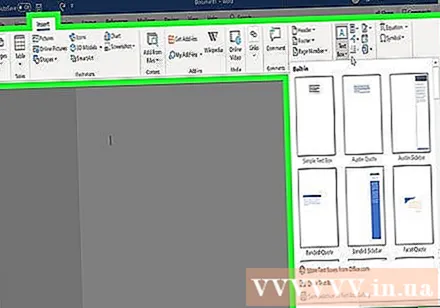
- คลิกการ์ด แทรก (แทรก) ที่ด้านบน
- คลิก กล่องข้อความ (กล่องข้อความ) อยู่ใกล้มุมขวาบนของ Word
- เลือก กล่องข้อความธรรมดา (กล่องข้อความธรรมดา) สำหรับใส่กล่องข้อความ.
- ป้อนคำสองสามคำที่คุณต้องการแสดงในรูปแบบขนาดใหญ่บนโปสเตอร์
- เน้นข้อความในบรรทัดหัวเรื่อง
- คลิกการ์ด บ้าน เพื่อกลับไปที่ตัวเลือกแบบอักษรจากนั้นเลือกสิ่งที่อ่านง่ายในขนาดใหญ่ คุณยังสามารถเลือกสีได้หากต้องการโปสเตอร์สี
- ลากขอบของกรอบข้อความเพื่อปรับขนาดที่คุณต้องการ คุณยังสามารถย้ายกล่องข้อความไปยังตำแหน่งอื่นได้ด้วยการวางเมาส์เหนือบรรทัดใดบรรทัดหนึ่งแล้วลาก
- อีกวิธีหนึ่งในการแทรกบรรทัดเรื่องคือการคลิก อักษรศิลป์ (อักษรศิลป์) ในการ์ด แทรก จากนั้นเลือกสไตล์ นี่เป็นวิธีที่รวดเร็วหากคุณต้องการสร้างข้อความศิลป์โดยไม่ต้องระบุสีและขนาดตัวอักษร ดูวิธีสร้างภาพข้อความทางออนไลน์เพิ่มเติมเพื่อเรียนรู้เกี่ยวกับคุณลักษณะนี้
แทรกภาพลงในโปสเตอร์ส่งเสริมการขาย หากคุณมีรูปภาพหรือภาพประกอบที่ต้องการแทรกในโปสเตอร์ของคุณให้คลิกแท็ก แทรก และเลือก รูปภาพ. หากคุณต้องการให้รูปภาพปรากฏใต้ชื่อเรื่องคุณสามารถลากกล่องข้อความของชื่อเรื่องเหนือรูปภาพได้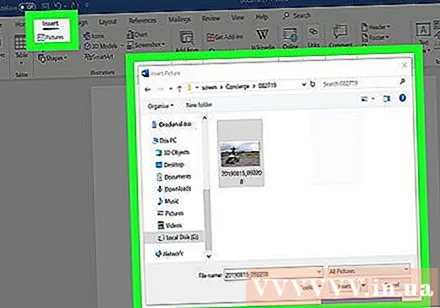
- คุณยังสามารถแทรกและปรับแต่งรูปร่าง หากต้องการแทรกรูปร่างให้คลิกการ์ด แทรก และเลือก รูปร่าง. จากนั้นเลือกรูปร่างและใช้เมาส์เพื่อวาดในตำแหน่งที่คุณต้องการ คุณสามารถแทรกข้อความลงในรูปทรงเรขาคณิตได้โดยดับเบิลคลิกเพื่อเปิดใช้งานตัวชี้เมาส์
เพิ่มข้อความปกติ ในการเพิ่มข้อความในโปสเตอร์ของคุณให้เพิ่มกรอบข้อความอื่นที่คล้ายกับการสร้างบรรทัดแรกด้วยแท็ก แทรกจากนั้นป้อนเนื้อหาของคุณ จากนั้นคุณสามารถจัดรูปแบบข้อความตามแบบอักษรและการวางแนวที่คุณต้องการได้โดยกลับไปที่แท็บ บ้าน.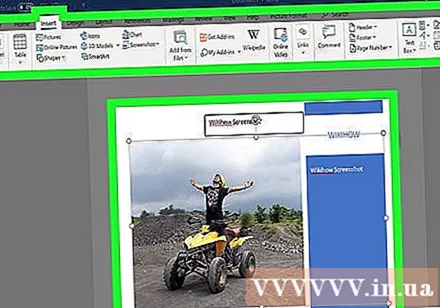
- หากคุณต้องการเพิ่มข้อความในสถานที่มากกว่าหนึ่งแห่งบนโปสเตอร์ให้ป้อนข้อความแต่ละบล็อกในกล่องแยกกัน ด้วยวิธีนี้คุณจะจัดรูปแบบพื้นที่ข้อความแต่ละส่วนแยกกันได้อย่างง่ายดายรวมทั้งย้ายไปยังตำแหน่งอื่นหากจำเป็น
- หากต้องการเปลี่ยนทิศทางของข้อความให้คลิกหนึ่งในตัวเลือกทิศทางในส่วน "ย่อหน้า" ของการ์ด บ้าน.
- ดูออนไลน์เพิ่มเติมเกี่ยวกับวิธีการตัดข้อความในบรรทัดเดียวด้วยตัวเลือกตัดข้อความ
- ดูเพิ่มเติมที่บทความเปลี่ยนทิศทางข้อความใน Microsoft Word และเรียนรู้เคล็ดลับบางประการในการเปลี่ยนเส้นทางข้อความบนโปสเตอร์
บันทึกโปสเตอร์ที่เสร็จแล้ว คลิกเมนูเพื่อดำเนินการต่อ ไฟล์ (ไฟล์) ที่มุมบนซ้ายเลือก บันทึกเป็น (บันทึกเป็น) จากนั้นบันทึกไฟล์ไปยังตำแหน่งที่ต้องการ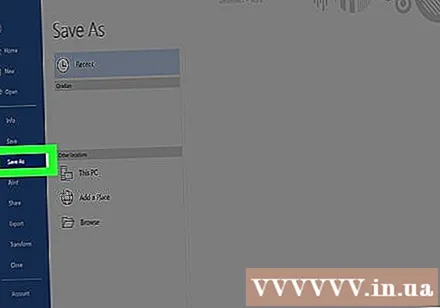
พิมพ์โปสเตอร์ หากคุณวางแผนที่จะพิมพ์โปสเตอร์ที่บ้านให้ดำเนินการดังนี้: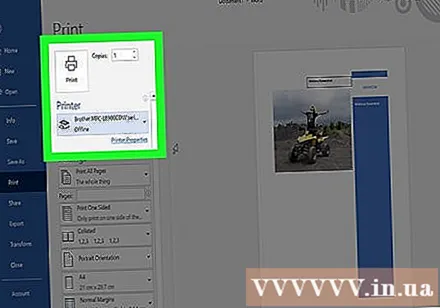
- ใส่กระดาษขนาดที่ถูกต้องลงในเครื่องพิมพ์ ตรวจสอบให้แน่ใจว่าสิ่งนี้สอดคล้องกับขนาดของโปสเตอร์ที่ตั้งไว้
- คลิกเมนู ไฟล์ ที่มุมบนซ้าย
- คลิก พิมพ์ (พิมพ์).
- เลือกเครื่องพิมพ์ปรับแต่งสีและการตั้งค่าอื่น ๆ
- คลิก พิมพ์.
คำแนะนำ
- หากต้องการเพิ่มเส้นขอบรอบโปสเตอร์คุณสามารถคลิกที่แท็ก Thiếtkế (Design) และเลือก ขอบหน้า (เส้นขอบหน้า).